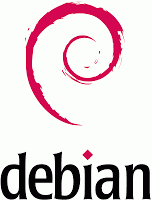Este tutorial sirve para configurar todo el hardware que viene con vuestro Compaq Presario. Yo tengo un 2536EU (igual que el 2500 pero trae Wireless en lugar de infrarrojos), pero por lo que he podido ver, los modelos 25xx (serie 2500) y 21xx (serie 2100) son bastante parecidos.
Advertencia
Empezando
Primero decir que en este portátil ya tengo dos particiones de Windows (las cuales no quiero perder como es lógico) así que ojo a Lilo. Cuando sea posible lo instalaremos en la partición hda3 (hda1 y hda2 son los Win en particiones primarias). Hda3 es una partición ext3 de 4 gb para Debian. Luego hay otra hda4 de swap de 512mb. Todas son primarias. Si Lilo no te deja arrancar al final de la instalación, instálalo en el MBR (pero haz una copia de tus datos de Win "porsia").
Empecemos. Tenemos el equipo con Win (o no) y le instalamos Linux. En mi caso he instalado Debian Woody. En mi distro, en el 4º cd viene el Kernel 2.4 bf2 (en lugar del 2.2.20 que viene en los restantes). Arranco el equipo con ese y me dispongo a realizar la instalación. Los pasos que sigo son los mismos que me sugiere Debian, pero al llegar a la parte del Kernel, le digo que quiero el 2.4 lógicamente. Para empezar instalo la colección de paquetes de Kde, Gnome y Laptop, y algunos servidores (aunque la verdad es que en el portátil solo voy a llevar mySql y Samba). Cuando me pregunta por la config del Exim, elijo la opción 4 (local delivery only) para que no dé más la tabarra. Meto los 7 cds de Woody y contesto a todas las preguntas. Configuro las X a 1024×768 y 800×600, con 24bpp. De driver, elijo el Vesa. Unicamente valdrá para las aplicaciones/juegos 2D, pero de momento nos valdrá para arrancar las X (bien con Gnome o Kde). También aprovecho para escoger los módulos del kernel, aunque esto no debe preocuparte ahora, pues los módulos los instalaremos al final del todo. Unicamente, quizá es aconsejable que escojas la tarjeta de red en este momento, y configurarla ahora. La tarjeta que trae el portátil es una National Semiconductor Corporation DP83815 (MacPhyter) . Dentro de los módulos te vas a /kernel/drivers/net y allí la encontrarás sin problemas. La configuras tal y como esté tu red, usando IP/Mask/Gateway/DNS de tu red. Si no sabes como van estos valores, copialos de cualquier otro equipo de tu casa cambiando la IP. Retomando el tema, hemos terminado de instalar Debian, y ya estamos en el prompt del sistema. Entramos como "root" y ahora es cuando empieza la diversión …
- Pentium 4 a 3.06 ghz
- 512 Mb RAM
- HD 40 Gb
- Combo DVD/CD-R (Nec)
- Graphics card : ATI IGP 340M
- Tarjeta red: National Semiconductor Corporation DP83815 (MacPhyter)
- Sound card : M5451 PCI AC-Link
- Modem AC-link (M5457)
- Wireless Intersil Corporation Prism 2.5
Ahora ya hemos visto qué aparatejos tenemos en nuestra flamante Compaq. Vamos a ir instalando uno por uno.
Tarjeta gráfica:
Ati Radeon basada en el chip ATI IGP 340M
Bueno, tenemos nuestra Ati. Si se nos ocurre ir tocando en /etc/X11/XF86Config-4 cambiando el driver, en algún momento veremos que ninguno de los que vamos probando nos deja arrancar las X. Ni siquiera el driver de Ati. Así que metemos el driver vesa .
Section "Device"
BoardName "Mobility U1"
Driver "vesa"
Identifier "Device[0]"
Option "DPMS"
EndSection
El resto de la config en cuanto al apartado gráfico sería:
Section "Monitor"
Identifier "Monitor[0]"
ModelName "1024X768@60HZ"
Option "DPMS"
VendorName "–> VESA"
VertRefresh 40-70
HorizSync 31.5-48.5
UseModes "Modes[0]"
EndSectionSection "Modes"
Identifier "Modes[0]"
Modeline "1024×768" 62.35 1024 1056 1184 1312 768 772 776 792 -HSync -VSync
EndSectionSection "DRI"
Group "video"
Mode 0666
EndSectionSection "Screen"
Identifier "Default Screen"
Device "Device[0]"
Monitor "Monitor[0]"
DefaultDepth 24
SubSection "Display"
Depth 1
Modes "1024×768" "800×600"
EndSubSectionSubSection "Display"
Depth 4
Modes "1024×768" "800×600"
EndSubSectionSubSection "Display"
Depth 8
Modes "1024×768" "800×600"
EndSubSection
SubSection "Display"
Depth 15
Modes "1024×768" "800×600"
EndSubSection
SubSection "Display"
Depth 16
Modes "1024×768" "800×600"
EndSubSectionSubSection "Display"
Depth 24
Modes "1024×768" "800×600"
EndSubSectionEndSection
Una vez que tengas el fichero editado, intenta arrancar gdm y a ver qué tal. Si te va bien, intentar arrancar kdm (para Kde) y mira a ver si te funciona. A mi me funciona, pero me hace una cosa extraña. Para poder usarlo sin que casque en la parte de la inicialización de periféricos, tengo que pulsar Ctrl-Alt-F1 Ctrl-Alt-F2 varias veces mientras pasa por esa parte. No me preguntéis por qué, pero si lo hago así me funciona.
Tip: Si no quieres que te arranque directamente las X cuando arranques (por defecto lo hace) metete en /etc/rc2.d y fusilas S20gdm y S20kdm. Si un día quieres que arranque con Gnome directamente, puedes copiar los enlaces desde rc3.d.
En otras paginas he podido ver un driver para la Radeon que funciona directamente con XFree 4.3 (no son las que trae Woody por defecto). En ese caso os puede valer este otro.
Tarjeta de sonido
ALi M5451 PCI
Para poderla usar cargamos el módulo trident (buscamos en /kernel/drivers/sound). Nos encontramos con Trident 4DWave or Ali 5451 (mira tú por donde, el nuestro). Así metemos el driver trident y asunto arreglado, ya podemos escuchar los emepetreses. Instálate el xmms y ya tienes diversión.
Ratón (touchpad)
synaptics
Funciona directamente por defecto (ver configuración X11).
Section "InputDevice"
Identifier "Configured Mouse"Driver "mouse"
Option "CorePointer"
Option "Device" "/dev/psaux"
Option "Protocol" "PS/2"
Option "Emulate3Buttons" "true"
Option "ZAxisMapping" "4 5"
EndSection
Tarjeta de red
Combo DVD
ide-cd ignore=\"hdb hdc\"
ide-scsi
Con esto conseguirás que el lector no sea asumido por el driver ide y lo pueda coger el driver de scsi (el que nos interesa). Al final de Lilo pon esto:
append="hdc=ide-scsi"
Ahora te debería funcionar cdrecord.
Aquí tienes mucha info sobre cómo grabar en Linux.
Pcmcia
Acpi
USB
– Teclado y ratón (kernel/drivers/usb)
- usbcore
- usbkbd
- usbmouse
$ mount /dev/sda1 /mnt/llave vfat noauto,users
Pon en el /etc/fstab una linea como esta para montar la llave.
| /dev/sda1 | /llave | vfat | noauto,users,kudzu | 0 | 0 |
Wireless LAN
Módem
- Arranca Windows
- Mete un isp
- Marca el teléfono (aunque no tengas el cable puesto)
- Arranca linux
- Entra como root y pon el módulo slmdm-2.7.10
- # modprobe -v slamrmo
- kppp o gppp (como root)
Ratón USB
Section "InputDevice"
Identifier "Generic Mouse"
Driver "mouse"
Option "SendCoreEvents" "true"
Option "Device" "/dev/psaux"
Option "Protocol" "ImPS/2"
Option "Emulate3Buttons" "true"
Option "ZAxisMapping" "4 5"
EndSection
Resumen
|
componentes
|
Estado en Linux
|
Notas
|
|---|---|---|
|
Pentium® IV , 3.06 GHz
|
Funciona
|
|
|
Pantalla 15'' XGA TFT
|
Funciona
|
|
|
ATI Mobility Radeon IGP 340M 64Mb compartidos
|
Funciona
|
|
|
Disco Seagate ST94019A 40 GB Ultra ATA 100
|
Funciona
|
|
|
Red: 10/100 National DP83815
|
Funciona
|
|
| Modem AC-link (M5457) V92 interno | Funciona | Ver apartado Modem |
| Combo DVD/+RW NEC 5100A | Funciona | |
| Wireless: Intersil Corporation Prism 2.5 Wavelan chipset | Funciona | |
| Bateria 8 celdas | Funciona | – |
| Sonido: ALi M5451 PCI | Funciona | Funciona bien con el módulo trident o con los drivers ALSA (y kernel 2.4.x). |
| Touchpad Synaptics | Funciona | – |
| Dispositivos USB (Ratón, Pendrive, …) | Funciona | – |
Enlaces y otra información útil
-
Linux on Compaq Presario 2524EU
-
Linux on Compaq Presario 2500 (2516 EA)
-
HP 2536EU – Información del equipo a nivel hardware